설정 영역(수정)
이미지의 색조를 수정합니다.
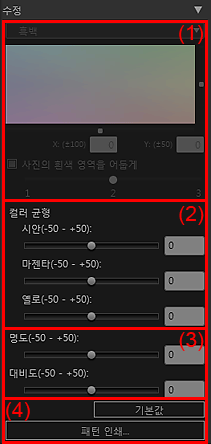
(1) 흑백 색조 조절 영역
 참고
참고
- 설정 영역(인쇄 설정(Print Settings))에서 흑백 사진 인쇄(Print Black and White Photo) 확인란을 선택한 경우에만 설정할 수 있습니다.
- 흑백 색조 선택
-
흑백 이미지의 색조를 차가운 색조(Cool Tone), 흑백(Black and White) 및 따뜻한 색조(Warm Tone) 중에서 선택합니다.
 참고
참고- 흑백 색조 조절 공간에서 컬러를 설정하면 선택 항목이 사용자 정의(Custom)로 변경됩니다.
- 흑백 색조 조절 공간
-
컬러 필드를 클릭하여 흑백 이미지의 색조를 조절할 수 있습니다.
슬라이더를 이동하거나 X 좌표 및 Y 좌표 값을 입력하여 조절할 수도 있습니다.
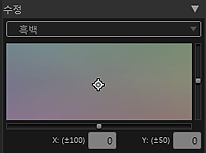
 중요
중요- Pro9500 Mark II series 또는 Pro9000 Mark II series를 사용하는 경우 흑백 색조 조절 공간을 사용할 수 없습니다. 컬러 균형(Color Balance)에서 흑백 사진의 색조를 조절하십시오.
- 사진의 흰색 영역을 어둡게(Darken white areas in the photo)
-
이 확인란을 선택하면 이미지의 하이라이트가 어두워져 이미지와 용지 사이의 경계를 구분하기 쉬워집니다.
슬라이더를 오른쪽으로 이동하면 컬러가 어두워지고 왼쪽으로 이동하면 밝아집니다.
 참고
참고- 이 기능을 사용하려면 설정 영역(인쇄 설정(Print Settings))의 프린터(Printer)에서 XPS 프린터 드라이버(Canon XXX series XPS)를 선택하십시오. XXX에 모델 이름이 표시됩니다.
(2) 컬러 균형 영역
 중요
중요
- 설정 영역(인쇄 설정(Print Settings))에서 흑백 사진 인쇄(Print Black and White Photo) 확인란을 선택한 경우 설정할 수 없습니다.
Pro9500 Mark II series 또는 Pro9000 Mark II series를 사용하는 경우 흑백 사진을 인쇄할 때에도 컬러 균형(Color Balance)에서 색조를 조절할 수 있습니다.
시안(Cyan), 마젠타(Magenta) 및 옐로(Yellow)의 슬라이더를 이동하여 컬러 균형을 조절합니다.
설정 범위는 -50~50이며, 슬라이더를 오른쪽으로 이동하면 색조가 강조되고 왼쪽으로 이동하면 약화됩니다.
값을 입력하여 설정할 수도 있습니다.
(3) 명도/대비도 영역
- 명도(Brightness)
-
명도 슬라이더를 이동하여 전체 이미지 명도를 조절합니다.
설정 범위는 -50~50이며, 슬라이더를 오른쪽으로 이동하면 밝아지고 왼쪽으로 이동하면 어두워집니다.
값을 입력하여 설정할 수도 있습니다.
- 대비도(Contrast)
-
대비도 슬라이더를 이동하여 전체 이미지 대비도를 조절합니다.
설정 범위는 -50~50이며, 슬라이더를 오른쪽으로 이동하면 대비도가 높아지고 왼쪽으로 이동하면 낮아집니다.
값을 입력하여 설정할 수도 있습니다.
(4) 버튼 영역
- 기본값(Defaults)
- 수정(Correction)에서 지정한 설정을 기본 상태로 복원합니다.
- 패턴 인쇄...(Pattern Print...)
- 패턴을 인쇄할 수 있는 패턴 인쇄 창을 표시합니다.

